Az Aero Glass átlátszó üveg megjelenése a Windows 7-ben és a Vista-ban jól nézhet ki, de lassíthatja az olyan számítógépeket is, amelyek nem rendelkeznek erős video adapterekkel. Ha a számítógép teljesítményét hátrányosan érinti az Aero Glass szolgáltatás, akkor felgyorsíthatja a Windows rendszert, és még mindig élvezheti az Aero funkciókat, például a 3D-s és a Taskbar-bélyegképeket. Az üveg átlátszósága letiltható.
Ez a cikk bemutatja, hogyan kell ezt a Windows 7 és a Vista rendszerben végrehajtani. Az eljárás kissé eltérő az egyes rendszerekben.
Windows 7
A következő Windows Intéző ablakban megjelenik az Aero Glass átláthatósági hatása a Windows 7 rendszerben. Megfigyeljük, hogy az ablak határán keresztül láthatja a Windows logót az asztalon.
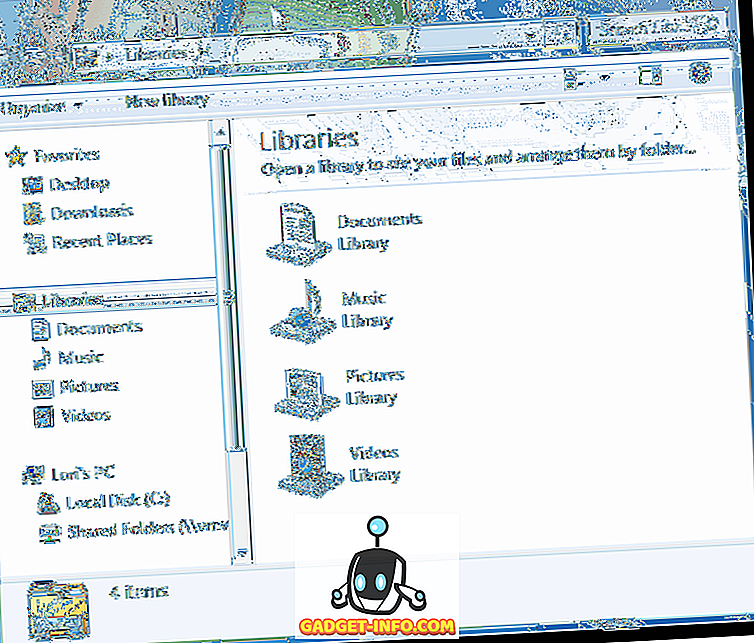
Az Aero Glass átláthatóságának letiltásához a Windows 7 rendszerben kattintson jobb gombbal az asztal üres területére, és válassza ki a Testreszabás parancsot a felugró menüből.
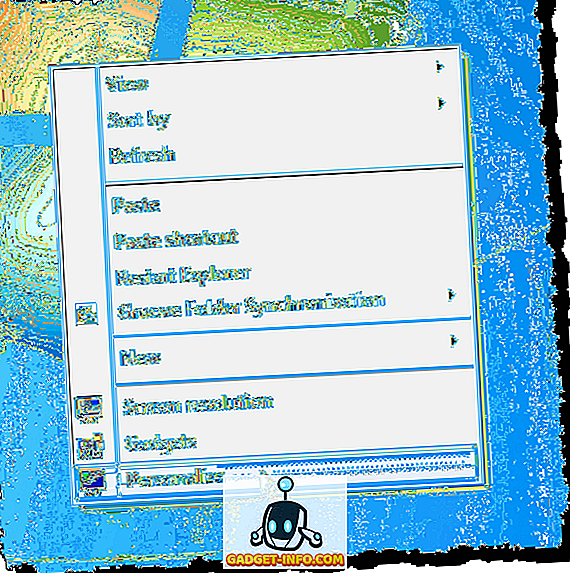
Megjelenik a Vezérlőpult Testreszabása képernyő. Kattintson a témák alatt az Ablak színe hivatkozásra.
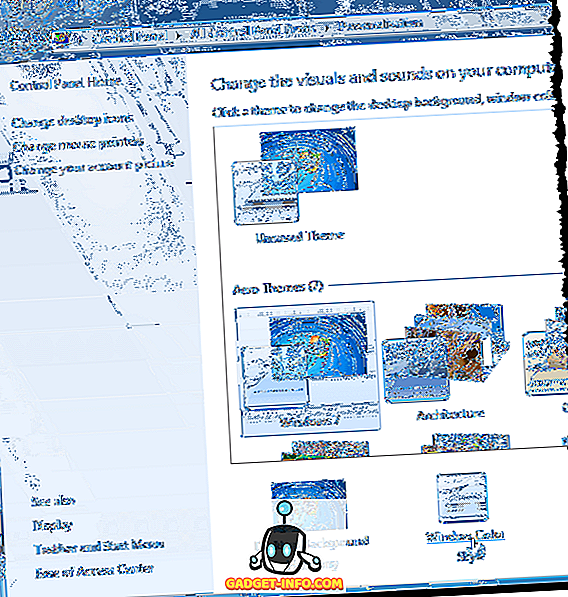
Az Ablak színe és megjelenése képernyőn jelölje be az Átláthatóság engedélyezése jelölőnégyzetet, így a dobozban nincs jelölés.
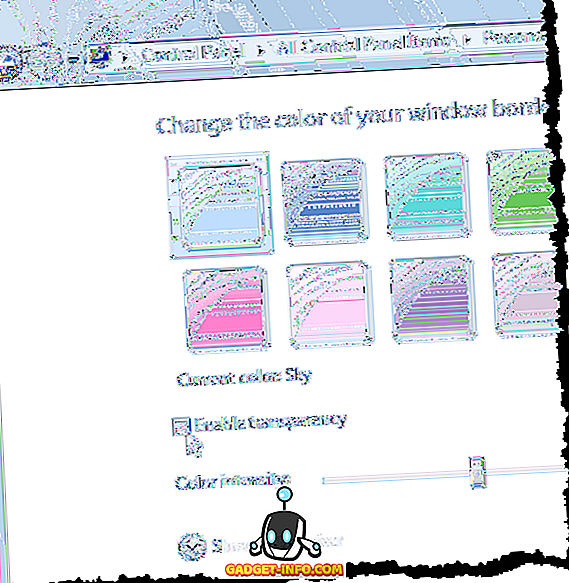
A beállítás mentéséhez kattintson a Mentés mentése gombra, és zárja be az Ablakszín és a Megjelenés képernyőt.
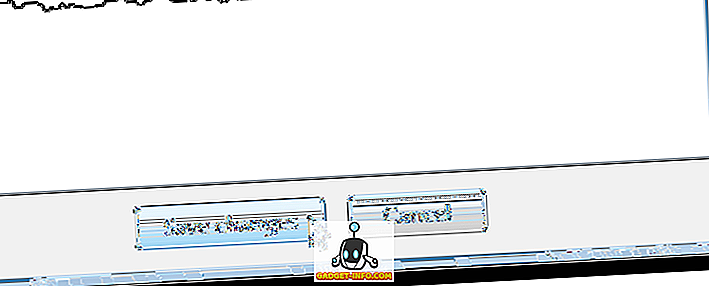
A Vezérlőpult bezárásához kattintson az ablak jobb felső sarkában lévő X gombra.
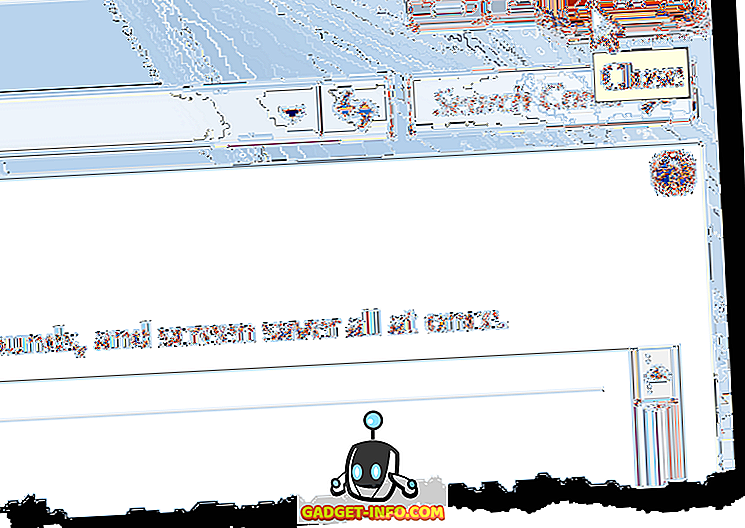
Most az ablakok határai nem átláthatók.
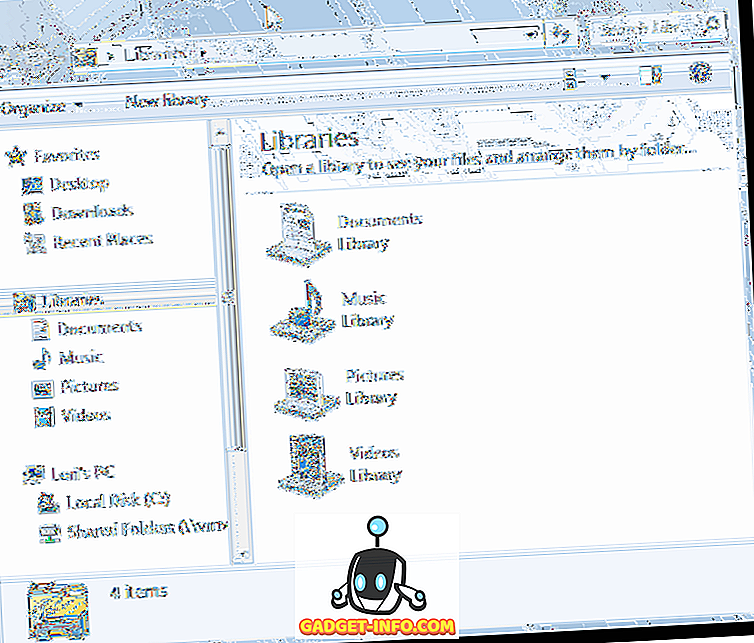
Windows Vista
Íme egy példa a Windows Vista Windows Intéző ablakára, az Aero Glass átláthatóság engedélyezve.
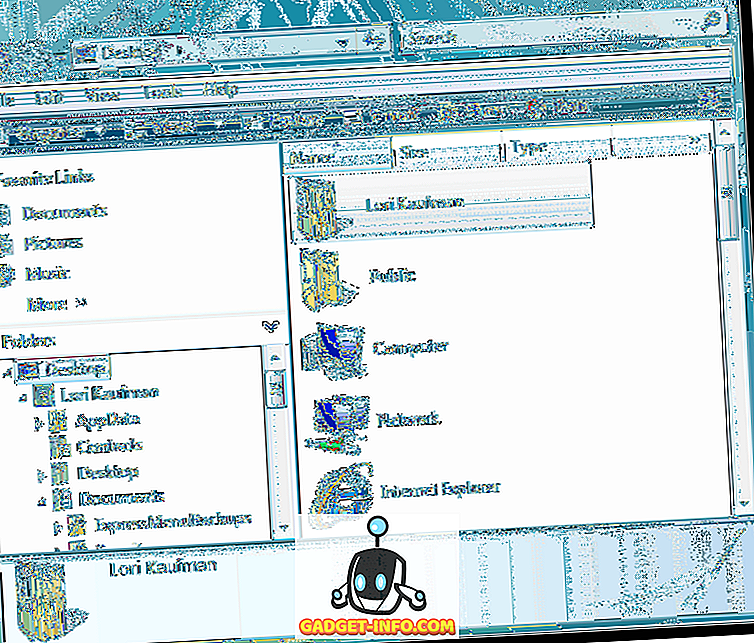
Ahhoz, hogy letiltja az Aero Glass átláthatóságát a Windows Vista rendszerben, kattintson a jobb gombbal az asztal üres területére, és válassza ki a Testreszabás parancsot a felugró menüből.
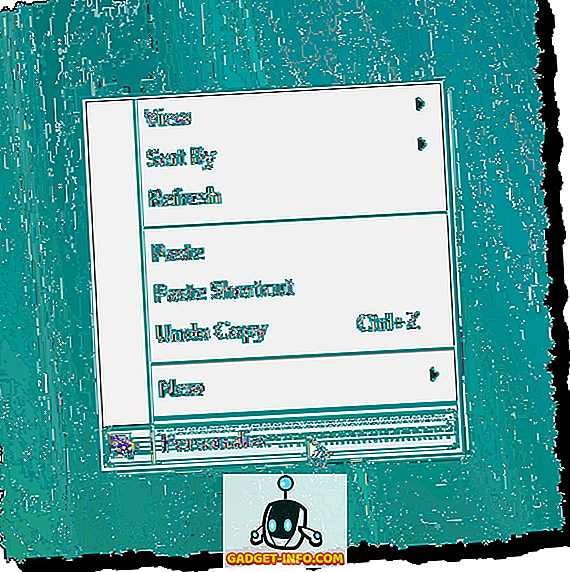
Megjelenik a Vezérlőpult Testreszabása képernyő. Kattintson az Ablakszín és megjelenés hivatkozásra.
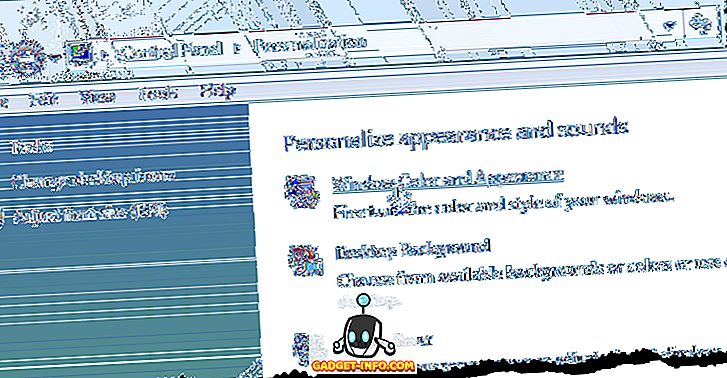
Az Ablak színe és megjelenése képernyőn jelölje be az Átláthatóság engedélyezése jelölőnégyzetet, így a dobozban nincs jelölés.
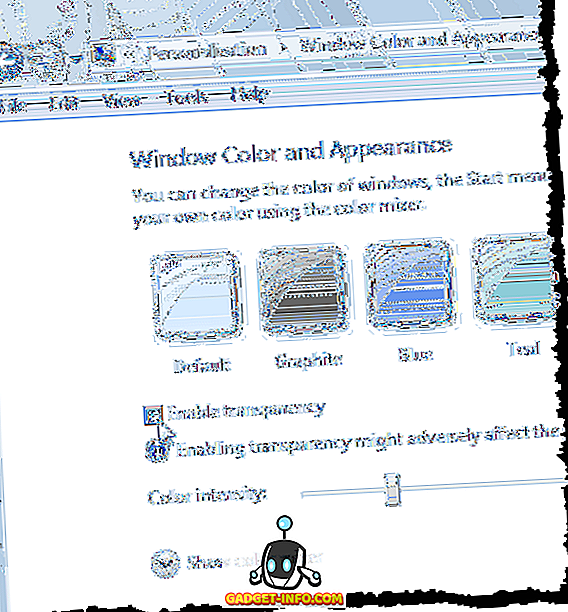
Az ablak színe és megjelenése képernyő bezárásához kattintson az OK gombra .

A Vezérlőpult bezárásához kattintson az ablak jobb felső sarkában lévő X gombra.
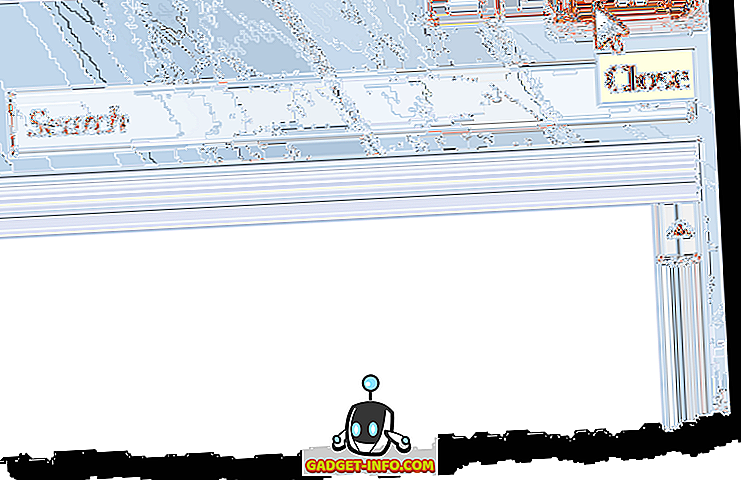
Az ablakok határai már nem átláthatók.
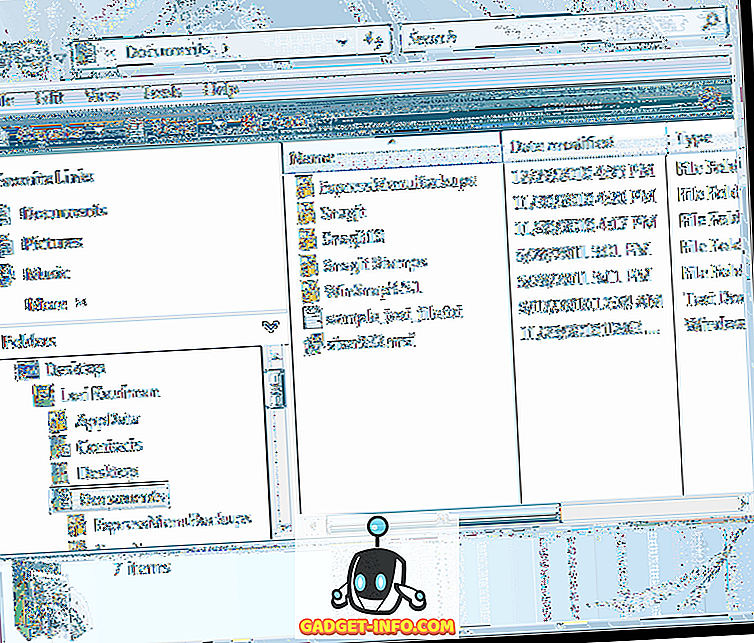
Ha nem bánja, hogy lemond az Aero Glass jellemzői közül, akkor egy kicsit több teljesítményt érhet el a rendszeréből. Ahogy korábban említettük, még mindig hozzáférhet a funkcionális Aero funkciókhoz.
készítette Lori Kaufman









